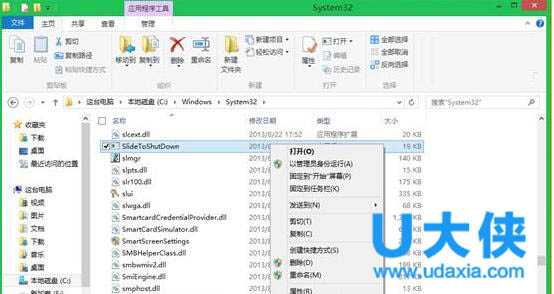Win8.1设置滑动屏幕实现关机怎么办?
电脑基础 发布日期:2024/9/28 浏览次数:1
正在浏览:Win8.1设置滑动屏幕实现关机怎么办?
Win8.1设置滑动屏幕实现关机怎么办?
众所周知,Win8.1系统关机方式有很多种,用户可以设置通过滑动屏幕来关机。这个功能对于触屏笔记本Win8.1系统来说更加方便。那么Win8.1如何设置滑动屏幕实现关机呢?下面,小编就给大家介绍Win8.1设置滑动屏幕实现关机解决方法。
Win8.1下有一个自带程序,就是SlideToShutDown。翻译过来,就是实现滑动关机主程序。
具体操作如下:
1、搜索系统盘,X:WindowsSystem32文件夹目录,找到“SlideToShutDown.exe”。
2、将其“固定到任务栏”,“发送快捷方式”或者“固定到开始屏幕”,任选一样。
3、由于程序名称是英文名称,如果给小朋友或者家人用话,以防误操作,我们可以给程序重命名,比如“滑动关机”。
4、点击运行该程序,就会看到如下提示,此时向下滑动即可关机。若不想关机,向上滑动可取消。
以上就是Win8.1设置滑动屏幕实现关机解决方法,获取实用知识分享请持续关注测试笔记。
几个月来,英特尔、微软、AMD和其它厂商都在共同推动“AI PC”的想法,朝着更多的AI功能迈进。在近日,英特尔在台北举行的开发者活动中,也宣布了关于AI PC加速计划、新的PC开发者计划和独立硬件供应商计划。
在此次发布会上,英特尔还发布了全新的全新的酷睿Ultra Meteor Lake NUC开发套件,以及联合微软等合作伙伴联合定义“AI PC”的定义标准。
在此次发布会上,英特尔还发布了全新的全新的酷睿Ultra Meteor Lake NUC开发套件,以及联合微软等合作伙伴联合定义“AI PC”的定义标准。